Metode za popravljanje napake niso uspele zakleniti Vertex medpomnilnika v CMeshdx8

- 4767
- 1031
- Clinton Boehm
Računalniške igre se vsako leto izboljšujejo, impresivni igralci z odlično grafiko in posebnimi učinki, hkrati pa zahteve za tehnične značilnosti naprav. Ker si vsak uporabnik ne more privoščiti, da bi redno posodabljal železo, in zelo hitro postane zastarel, malo uspe, da sledimo proizvajalcem izdelkov za igre. Če strojne zmogljivosti računalnika v celoti ne upoštevajo zahtev igre, tudi če se začne, bo to zagotovo vplivalo na kakovost igranja. Torej, takoj ali po nekaj časa lahko igralec vrže igre, se pojavijo okvare, hrošče, zavore in drugi neprijetni trenutki, ki pokvarijo vtis igranja.

Ena od napak, ki je značilna večinoma za nasprotni udarec: Global ofenzivni strelec, hkrati pa v drugih igrah pri zagonu (običajno dela v pari), ni uspel zakleniti Vertex medpomnilnika v CMeshdx8. Zakaj je okvara in kako jo odpraviti, bomo upoštevali.
Zaradi tega, kar napaka "ni uspela zakleniti Vertex medpomnilnika v cMeshdx8 :: lockvertexbuffer"
Običajno se sporočilo o težavi pojavi na začetku igre ali že med igranjem. Pogosta napaka gostov "ni uspela zakleniti Vertex medpomnilnika v CMeshdx8 :: LockverterExBuffer" na šibkih računalnikih, ki nimajo dovolj delovanja programske opreme z glasnostjo RAM -a. Torej, najpogostejši vir problema je pomanjkanje pomnilnika v neobremenjenem bazenu. Napaka lahko tudi sproži uporabo kombinacije tipk Alt+TAB za preklop med okni med igro, medtem ko računalnik ne more poudariti prave količine pomnilnika, da bi prikazal grafične elemente pri prehodu na okno igre. Poleg tega je težava lahko povezana z zastarelim gonilnikom video kartic.
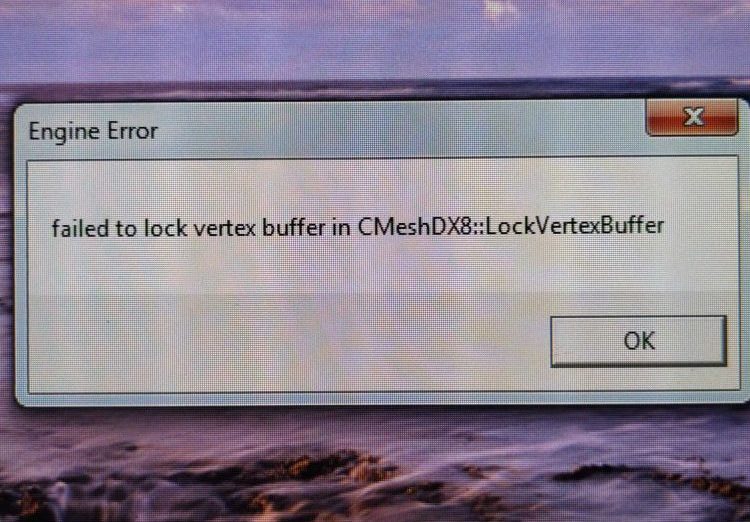
Kaj storiti, ko se pojavi "ni uspel zakleniti vrv"
Obstaja več načinov, kako se znebiti napak, od katerih bo vsaka učinkovita v enem ali drugačnem primeru, odvisno od faktorja, ki izzove.
Čiščenje in optimizacija
Najprej, če odpravite neuspešno zaklepanje Vertex medpomnilnika v CMeshDX8. To je mogoče storiti s posebno programsko opremo ali ročno. Postopek se izvaja na naslednji način:
- Odprite dirigent (Win+E tipke, prek začetnega menija ali zaženite z nalepke "Ta računalnik" na namizju).
- Kliknite PKM na sistemskem disku (ponavadi je to C, v nekaterih primerih pa je mogoče dodeliti drugo črko) in v kontekstnem meniju izberite "Lastnosti".
- V oknu, ki se odpre, kliknite gumb "Čiščenje diska", čakamo na konec analize.
- Praznujemo vse točke v oknu, ki se prikaže, kliknite gumb OK in potrdimo dejanje.
Ponavljamo isti postopek za druge razdelke, po katerem pa se vrnemo na "lastnosti" sistemskega diska, gremo na zavihek »Service« in kliknemo »Optimize«. V oknu, ki se je odprlo, izmenično optimiziramo diske.
Odstranjevanje pare in ponovna namestitev igre
Za brisanje knjižničnih datotek izvajamo naslednja dejanja:
- Gremo v mapo, kjer stoji Steam (lokacijo predmeta lahko ugotovite s klikom na nalepko PKM - "Lokacija datoteke").
- Tukaj izberite vse elemente in mape, razen izvršljive datoteke "Steam.exe "in katalogi" UserData "in" SteamApps "(ostati morajo) in izbrisati. Poleg tega izbrišemo nalepko knjižnice z namizja. Če želite ostati nastavitve in videoposnetek igre, zapustimo tudi datoteko CFG in video.Txt.
- V imenu skrbnika zaženemo Exoshnik (izvršljiva datoteka se lahko imenuje tudi "Steam", ne da bi označili njegovo širitev) s klikom na to PKM in izberemo ustrezno možnost.
- Čakamo, da se Steam posodobi in naloži potrebne elemente.
Poskusite znova zagnati igro in preverite, ali je napaka izginila. Če se spet pojavi po odstranitvi datotek za stiske, igro znova namestite tako, da jo na standardno popolnoma izbrišete iz računalnika, skupaj z ostanki in ponovno nalaganje.
Če želite izbrisati CS: Pojdi, izvedemo naslednje korake:
- Gremo na nadzorno ploščo (prek začetnega menija, na namizju označite, če imate, iščete ali uporabljate "Win+R) in ukaz" Control ") in v razdelku» Programi in komponente «, izberite programsko opremo iz Seznam, kliknite PKM - "Izbriši", potrdite namen.
- Alternativni način za brisanje v sistemu Windows 10 - uporaba zavihkov "Parameters" (Win+I). V razdelku "Sistem" odpremo "aplikacije in priložnosti", najdemo potreben program na seznamu in izbrišemo.
- Po brisanju igre uporabimo orodja tretjih strank, da se znebimo preostalih datotek, vključno z vnosi v registru, ali ročno čiščenje.
Delo s registru bi moralo biti previdno, saj lahko napačna dejanja privedejo do nezaželenih posledic in celo do zavrnitve sistema. Pred spremembo je priporočljivo narediti varnostno kopijo.
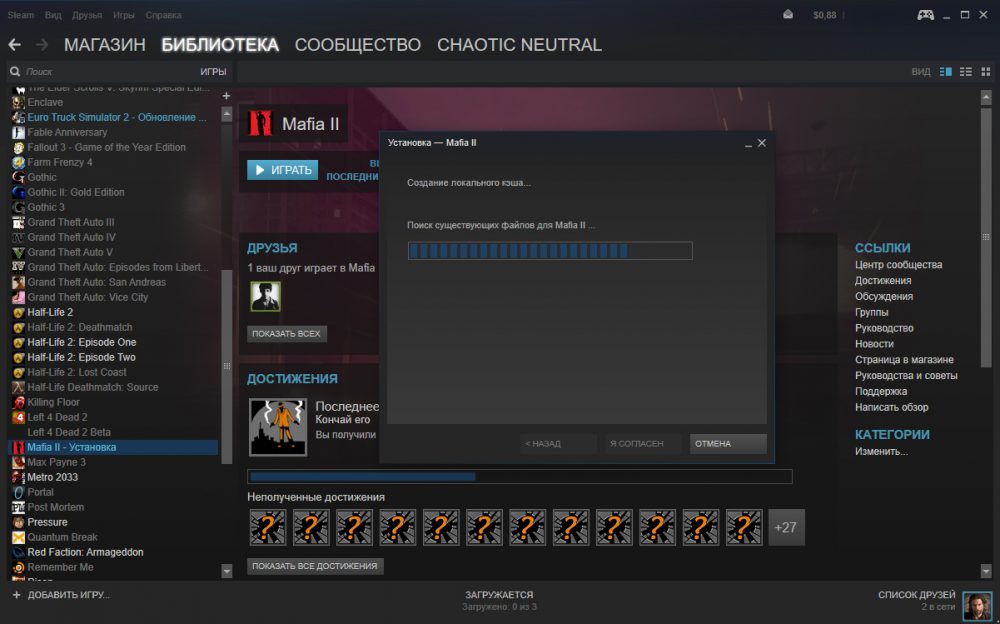
Za ročno čiščenje sistemskega registra po odstranitvi:
- Odprite urejevalnik registra (z uporabo "Perform" (Win+R) in ukaz "Regedit");
- Če želite izdelati kopijo registra, kliknite »Datoteka« - »Izvozi« in izberite mesto na disku, kjer naj izvozimo kopijo (za obnovo kopije datoteke - »uvoz«);
- Za brisanje elementov, povezanih s programom, gremo na zavihek »Uredi« in kliknemo element »Najdi ...« (ali Ctrl+F);
- V iskalno polje vnesite natančno ime izdelka in kliknite "Poiščite nadaljnje";
- V oknu registra bodo prikazane datoteke Go: GO in mape, ki jih je mogoče izbrisati.
Po čiščenju sistema iz preostalih datotek znova izbrišite parne datoteke in lahko namestite igro.
Orodja za disk in register Windows
Ker bo ročno čiščenje in delo z registrom potrebno več časa in spretnosti, se mnogi uporabniki zatečejo k uporabi posebne programske opreme, ki vam omogoča dokončanje naloge v samodejnem načinu. Primeri izdelkov v tej kategoriji so:
- CCleaner je preprosto in priročno orodje za optimizacijo, ki vam omogoča enostavno čiščenje sistema iz programskih smeti in registra napak;
- Napredna sistemska oskrba - kompleks pripomočkov, ki omogočajo optimizacijo dela računalnika, odpravljanje sistemskih smeti, zlonamerna programska oprema in popravljanje napak v registru in še veliko več;
- Čiščenje registra Austogics - učinkovit in enostaven za uporabo za čiščenje registra napačnih ali neuporabljenih zapisov;
- Wise Registry Cleaner - Aplikacija razkriva napake v registru in obvešča, katere spremembe so varne in katere lahko privedejo do težav.
Programi za optimizacijo sistema so orodja iz nabora vsakega igralca in preprostega uporabnika.
UPDATE DirectX
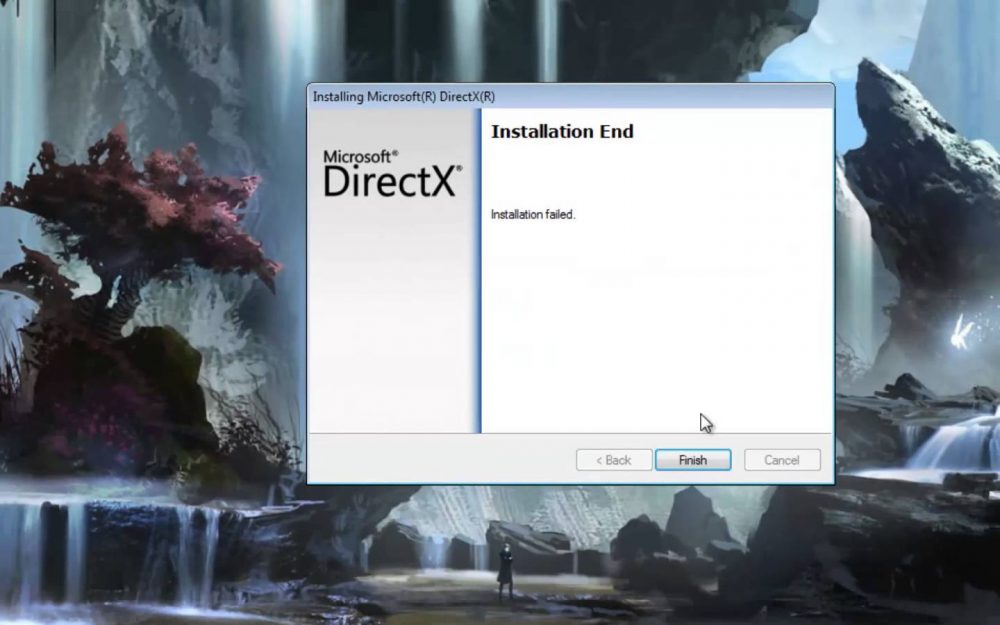
Napako lahko izzove napačna namestitev ali poškodba DirectX (paket komponent za reševanje težav, povezanih s programiranjem v sistemu Windows). Zahvaljujoč temu naboru razvojnih orodij lahko igra komunicira z video in zvočnimi napravami. Svežo različico paketa lahko prenesete na spletni strani Microsoft. Da bi to naredili, izvedemo naslednja dejanja:
- Za začetek začnemo z orodjem DirectX Diagnostics, za katerega se obrnemo na konzolo "Izvajanje" (Win+R), kjer vstopimo v "DXDiag.exe "in kliknite Enter.
- V oknu, ki se odpre, so na voljo informacije o sistemu in napravah. Na zavihku System med drugimi informacijami na dnu seznama najdemo DirectX (za vsako različico OS se parametri razlikujejo, na primer za XP DirectX 9, za "Seed" DirectX 11 in za Windows 8 ali 10 - Directx 12).
- Po tem prenesite želeno različico paketa na računalnik z uradnega spletnega mesta.
- Med namestitvijo med namestitvijo namestimo DirectX, med namestitvijo odstranimo oznako iz "Namestitve Bing", preden kliknemo "Nadalje", saj ne potrebujemo neobveznih tretjih programov.
- Ponovno naloži in preverite, ali je napaka izginila.
Sprememba porazdelitve pomnilnika
Napaka se pogosto pojavi zaradi pomanjkanja RAM -a za igro. Da lahko 32-bitni sistem izberemo več, izvedemo naslednja dejanja (metoda je primerna za Windows 7):
- Odprite ukazno vrstico v imenu skrbnika (na primer z uporabo "razširi" (win+r) in cmd ukaz);
- V terminalu vnesite BCDedit /Set povečavo 3072 in pritisnite Enter;
- Zaprite konzolo in znova zaženite.
Preverite, ali je napaka izginila. Za vrnitev na prejšnjo vrednost se uporablja ukaz BCDedit /DeleteValue povečanje.
Posodabljanje gonilnika video kartice
Zastareli vozniki naprav so pogosti krivci napak, vključno z odmiki iz igre. Posodobitev gonilnika video kartice je preprosta:
- Gremo do "upravitelja naprav" (z uporabo konzole "Execute" (Win+R) in ukaz "MSC", nadzorna plošča ali drugo priročno metodo);
- Na seznamu naprav najdemo in odpremo podružnico "Video -Adapters";
- Izberite našo video kartico, kliknite PKM in "Posodobite gonilnike";
- Izberite samodejno možnost za iskanje voznikov in kliknite "Posodobi konfiguracijo".
Vozniki običajno gredo na disk skupaj z video adapterjem, če pa nosilca ni na voljo, lahko vedno najdete in namestite trenutno programsko opremo na uradni spletni strani razvijalca NVIDIA ali AMD, ki prikazuje model naprave naprave pri iskanju za programsko opremo. Po ponovnem zagonu računalnika lahko preverite, ali je napaka izginila "V CMeshdx8 ni zaklenil Vertex Butferja.
Zgornje metode so učinkoviti ukrepi za odpravo te okvare in ponavadi ena od njih odpravlja težave.
- « Popravek napake pri podpisu dokumenta je napačen algoritem
- Kaj je potrebno Dolby Atmos v pametnem telefonu »

